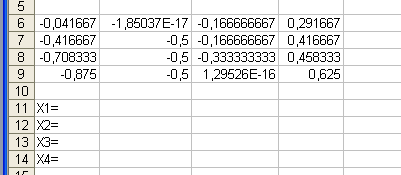Курсовая работа: Работа с оптимизатором
Содержимое ячеек А1:Е1 скопируем в ячейки А6:Е6, А11:Е11 и А16:Е16. В диапазон ячеек А7:Е7 введем формулу:
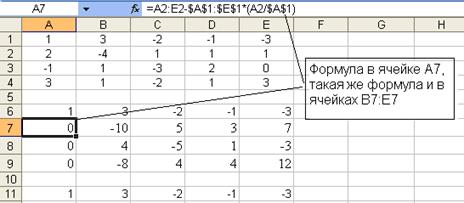
=А2:Е2-$A$1:$E$1*(A2/$A$1) обращающая в нуль коэффициент х1 во втором
уравнении системы. Выделим диапазон А7:Е7 и протащим маркер заполнения этого диапазона так, чтобы заполнить диапазон А7:Е9. Это действие обратит в нуль коэффициент х1 в третьем и четвертом уравнениях системы (см. рис. выше).
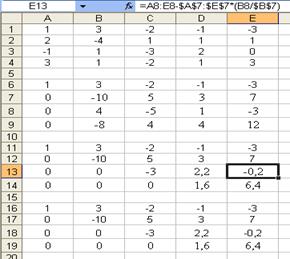
Теперь скопируем значения из диапазона ячеек А7:Е7 в диапазоны А12:Е12 и А17:Е17.
Для копирования значений без формул выделяем мышкой диапазон А7:Е7, затем из меню «Правка» нажимаем «Копировать», после этого мышкой выделяем диапазон А12:Е12 (куда мы должны вставить значения), а теперь из меню «Правка» выбираем подменю «Специальная вставка» и в открывшемся диалоговом окне «Специальная вставка» в группе «Вставить» установим переключатель в положение «Значения» и нажимаем кнопку «ОК».
В диапазон ячеек А13:Е13 вводим формулу: =А8:Е8-$A$7:$E$7*(B8/$B$7).
Результаты преобразований приведены на рисунке выше. Выделим диапазон ячеек А13:Е13 и протащим маркер заполнения этого диапазона так, чтобы заполнить диапазон ячеек А13:Е14, в результате чего вышеуказанная формула обращает в нуль коэффициенты х2 в третьем и четвертом уравнениях системы.
Копируем значения из диапазона ячеек А12:Е12 в диапазон А18:Е18. В диапазон ячеек А19:Е19 вводим формулу: =А14:Е14-$A$13:$E$13*(С14/$С$13), которая обращает в нуль коэффициент при х3 в четвертом уравнении системы. Прямая прогонка метода Гаусса завершена.
Обратная прогонка заключается во вводе в диапазоны G4, G3; G2 и G1 соответственно следующих формул:
= E19/D19
=(E18-D18*G4)/C18 (3)
=(E17-C17*G3-D17*G4)/B17
=(E16-B16*G2-C16*G3-D16*G4)/A16
В диапазоне ячеек: G1:G4 будет получено решение системы (2):
х1 =1, х2 =2, х3 =3, х4 =4.
Пример 5: Решаем систему уравнений (2) методом вычисления обратной матрицы. Введем матрицу коэффициентов в ячейки А1:D4 и столбец свободных членов системы (2) в ячейки F1:F4 в таблицу EXCEL, как показано ниже на рис:
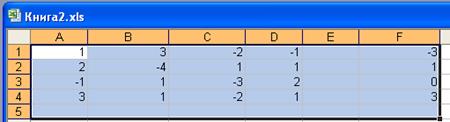
Для вычисления обратной матрицы выделим мышкой диапазон А6:D9, затем нажимаем из меню «Вставка» подменю «Функция», после чего появляется окно «Мастер функций» и в нем в строке «Категория» выбираем «Математическое» а в нижнем окошечке выбираем функцию «МОБР» и получим след. вид экрана:
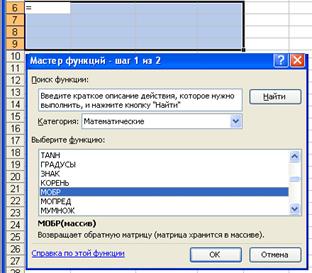
В этом окошке далее нажимаем кнопку «ОК», после этого появится следующее окошко ввода аргумента функции и далее мышкой выбираем диапазон А1:D4, как показано на след. рисунке:

После этого в этом окошке нажимаем кнопку «ОК» и тогда ячейка А6 будет иметь следующий вид:
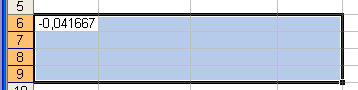
Затем нажимаем кнопку F2, тогда вид экрана примет следующий вид:
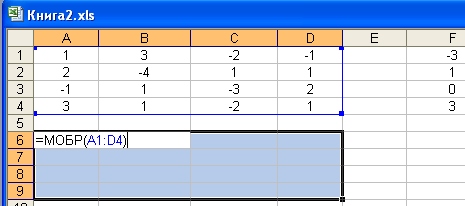
Далее нажимаем три следующие клавиши «Ctrl+Shift+ Enter» одновременно и получим значения коэффициентов обратной матрицы, приведенных ниже: